Hoe kunt u meerdere e-mails tegelijk afzonderlijk doorsturen in Outlook?
Als u werkt met Microsoft Outlook, dan heeft u waarschijnlijk al de situatie meegemaakt waarin u meerdere e-mails tegelijk naar een ontvanger moet doorsturen. Met de volgende handleidingen leert u hoe u meerdere e-mails tegelijk kunt doorsturen in Outlook.
- Stuur meerdere e-mails tegelijk als bijlagen in Outlook (4 stappen)
- Stuur meerdere e-mails tegelijk individueel door met Kutools voor Outlook (3 stappen)
- Stuur meerdere e-mails tegelijk individueel door met de functie Regels (9 stappen)
Stuur meerdere e-mails tegelijk als bijlagen in Outlook
1. Start uw Outlook-toepassing en selecteer de meerdere e-mails die u tegelijk wilt doorsturen.
Opmerking: Houd de "Ctrl"-toets ingedrukt om meerdere niet-aangrenzende e-mails te selecteren door ze één voor één aan te klikken; houd de "Shift"-toets ingedrukt om meerdere aangrenzende e-mails te selecteren door op de eerste en laatste e-mail te klikken.
2. Klik op "Start" > "Doorsturen". Zie screenshot:

3. Nadat u op "Doorsturen" hebt geklikt, verschijnt er een venster voor het bewerken van e-mails, waarin u ziet dat alle geselecteerde e-mails zijn toegevoegd als bijlage. Zie screenshot:

4. Stel uw e-mail samen en "Verzend" deze.
AI Mail Assistant in Outlook: Slimmere antwoorden, duidelijkere communicatie (één-klik magie!) GRATIS
Stroomlijn uw dagelijkse Outlook-taken met de AI Mail Assistant van Kutools voor Outlook. Deze krachtige tool leert uit uw eerdere e-mails om intelligente en nauwkeurige reacties te bieden, uw e-mailinhoud te optimaliseren en u te helpen berichten moeiteloos op te stellen en te verfijnen.

Deze functie ondersteunt:
- Slimme antwoorden: Ontvang reacties die zijn samengesteld uit uw eerdere gesprekken - afgestemd, precies en klaar voor gebruik.
- Verbeterde inhoud: Automatisch uw e-mailtekst verfijnen voor meer duidelijkheid en impact.
- Makkelijke samenstelling: Geef slechts trefwoorden op en laat AI de rest doen, met meerdere schrijfstijlen.
- Intelligente uitbreidingen: Breid uw gedachten uit met contextbewuste suggesties.
- Samenvatting: Krijg direct een beknopt overzicht van lange e-mails.
- Wereldwijde bereik: Vertaal uw e-mails eenvoudig in elke taal.
Deze functie ondersteunt:
- Slimme e-mailreacties
- Geoptimaliseerde inhoud
- Op trefwoorden gebaseerde concepten
- Intelligente inhoudsuitbreiding
- E-mailsamenvatting
- Meertalige vertaling
Het beste van alles is dat deze functie voor altijd volledig gratis is! Wacht niet langer — download AI Mail Assistant nu en geniet
Stuur meerdere e-mails tegelijk individueel door met Kutools voor Outlook
Hoewel de tweede methode u kan helpen om meerdere e-mails in een normaal e-mailformaat door te sturen, is het enigszins omslachtig en vereist het veel stappen. Daarom wil ik u een handig hulpmiddel introduceren – de "De geselecteerde e-mails één voor één doorsturen als e-mails" van "Kutools voor Outlook", waarmee u meerdere e-mails individueel tegelijk kunt doorsturen met slechts een paar klikken.
Zeg vaarwel tegen inefficiëntie in Outlook! Kutools voor Outlook maakt het verwerken van e-mails in bulk gemakkelijker - nu met gratis AI-aangedreven functies! Download Kutools voor Outlook Nu!!
Nadat u Kutools voor Outlook hebt geïnstalleerd, kunt u deze taak als volgt uitvoeren:
1. Selecteer de meerdere e-mails die u tegelijk wilt doorsturen.
Opmerking: Houd de "Ctrl"-toets ingedrukt om meerdere niet-aangrenzende e-mails te selecteren door ze één voor één aan te klikken; houd de "Shift"-toets ingedrukt om meerdere aangrenzende e-mails te selecteren door op de eerste en laatste e-mail te klikken.
2. Klik op "Kutools" > "Bulkverwerking" > "De geselecteerde e-mails één voor één doorsturen als e-mails", zie screenshot:
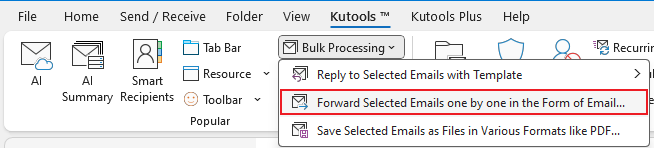
3. Dubbelklik vervolgens op de naam uit de contactpersonenlijst om het adres toe te voegen aan het vak "Aan->", of u kunt het e-mailadres typen in het vak "Aan->" en klik op de knop "OK". Zie screenshot:

En nu worden de geselecteerde e-mails automatisch doorgestuurd naar de adressen die u hebt gespecificeerd, één voor één.
Demo: stuur meerdere e-mails tegelijk individueel door in Outlook
Stuur meerdere e-mails tegelijk individueel door met de functie Regels
Als u de e-mails niet als bijlagen wilt doorsturen, maar als gewone doorgestuurde e-mails, biedt Outlook een andere methode. Doe het volgende:
1. Maak een nieuwe map onder uw account aan, ik heb deze "Doorsturen" genoemd, en verplaats vervolgens de meerdere e-mails die u wilt doorsturen naar deze nieuw aangemaakte map. Zie screenshot:
Opmerking: U kunt meerdere e-mails selecteren door de "Ctrl"-toets of "Shift"-toets ingedrukt te houden, en sleep deze geselecteerde e-mails vervolgens naar de map "Doorsturen".

2. Zorg ervoor dat de map "Doorsturen" open is, en klik vervolgens op "Start" > "Regels" > "Regels en waarschuwingen beheren", zie screenshot:

3. In de "Regels en waarschuwingen wizard", klik op de knop "Nieuwe regel" op het tabblad "E-mailregels".

4. Klik vervolgens op "Pas regel toe op berichten die ik ontvang" in de sectie "Beginnen met een lege regel", zie screenshot:

5. Klik vervolgens op de knop "Volgende", in de stap "Welke voorwaarden wilt u controleren", vink geen enkel item aan.
6. Ga door met klikken op "Volgende" en klik op "Ja" in het waarschuwingsvenster.
(1) Vink de optie "Stuur het door naar personen of een openbaar groep" aan.
(2) Klik op de hyperlink "personen of openbaar groep" in de sectie "De regelbeschrijving bewerken".

(3) Dubbelklik op het gewenste contact of de lijst uit uw adresboek, of typ het e-mailadres waarnaar u wilt doorsturen onder "Aan ->". Zie screenshots:

7. Klik op "OK" en ga door met klikken op "Volgende", in deze stap "Zijn er uitzonderingen", vink geen enkel item aan.
8. Nu komt u in het laatste venster van de Regelwizard, typ een naam voor deze nieuwe regel in het vak "Stap 1", en specificeer de "Regelopties instellen" in "Stap 2" zoals u nodig hebt, zie screenshot:

9. Klik op "Afsluiten" en de e-mails in de map "Doorsturen" zijn doorgestuurd naar de ontvanger die u hebt gespecificeerd als individuele e-mails, niet als bijlagen.
Opmerking: U kunt de regel en de map "Doorsturen" verwijderen als u wilt.
Beste Office-productiviteitstools
Breaking News: Kutools for Outlook lanceert een gratis versie!
Ervaar de geheel nieuwe Kutools for Outlook met meer dan100 fantastische functies! Klik om nu te downloaden!
📧 E-mailautomatisering: Automatisch antwoorden (Beschikbaar voor POP en IMAP) / Schema E-mail verzenden / Automatisch CC/BCC per Regel bij Verzenden / Automatisch doorsturen (Geavanceerde regels) / Begroeting automatisch toevoegen / Meerdere ontvangers automatisch opsplitsen naar individuele E-mail...
📨 E-mailbeheer: E-mail terughalen / Scam-e-mails blokkeren op onderwerp en anderen / Duplicaat verwijderen / Geavanceerd Zoeken / Organiseer mappen...
📁 Bijlagen Pro: Batch opslaan / Batch loskoppelen / Batch comprimeren / Automatisch opslaan / Automatisch loskoppelen / Automatisch comprimeren...
🌟 Interface-magie: 😊Meer mooie en gave emoji's / Herinneren wanneer belangrijke e-mails binnenkomen / Outlook minimaliseren in plaats van afsluiten...
👍 Wonders met één klik: Antwoord Allen met Bijlagen / Anti-phishing e-mails / 🕘Tijdzone van de afzender weergeven...
👩🏼🤝👩🏻 Contacten & Agenda: Batch toevoegen van contacten vanuit geselecteerde E-mails / Contactgroep opsplitsen naar individuele groepen / Verjaardagsherinnering verwijderen...
Gebruik Kutools in je voorkeurt taal – ondersteunt Engels, Spaans, Duits, Frans, Chinees en meer dan40 andere talen!


🚀 Eén klik downloaden — Ontvang alle Office-invoegtoepassingen
Sterk aanbevolen: Kutools for Office (5-in-1)
Met één klik download je vijf installatiepakketten tegelijk — Kutools voor Excel, Outlook, Word, PowerPoint en Office Tab Pro. Klik om nu te downloaden!
- ✅ Eén-klik gemak: Download alle vijf de installaties in één actie.
- 🚀 Klaar voor elke Office-taak: Installeer de invoegtoepassingen die je nodig hebt, wanneer je ze nodig hebt.
- 🧰 Inclusief: Kutools voor Excel / Kutools for Outlook / Kutools voor Word / Office Tab Pro / Kutools voor PowerPoint